在Excel中输入乘号的方法有多种,包括使用星号(*)、乘号符号(×)以及自定义符号。 在 Excel 表格中,星号通常用作乘法运算符,而乘号符号和自定义符号则更多地用于文本格式的表示。本文将详细介绍这几种方法,并对如何使用自定义符号进行详细展开。
一、使用星号(*)作为乘法运算符
在 Excel 中,星号(*)是最常见的乘法运算符。无论是简单的乘法运算还是复杂的公式计算,星号都非常适用。
1. 简单乘法运算
要进行简单的乘法运算,例如计算两个数字的乘积,可以直接在单元格中输入公式。例如:
=A1 * B1
这将计算 A1 和 B1 单元格中的数字的乘积,并在结果单元格中显示。
2. 复杂公式中的乘法
在更复杂的公式中,星号同样适用。例如,计算某列的总销售额:
=SUM(A1:A10 * B1:B10)
在这个公式中,A1:A10 和 B1:B10 分别代表数量和单价的列。公式将计算每一行的乘积并求和。
二、使用乘号符号(×)在文本中表示乘法
有时候,我们需要在文本中表示乘法,而不是进行实际的计算。这时,使用乘号符号(×) 是一个不错的选择。
1. 直接输入乘号符号
在 Excel 中直接输入乘号符号(×),可以使用以下几种方法:
使用字符映射表:在 Windows 系统中,可以通过字符映射表找到并复制乘号符号。打开字符映射表,找到“×”符号,复制并粘贴到 Excel 单元格中。
使用快捷键:在 Windows 上,可以按住 Alt 键,然后在数字键盘上输入 0215(Alt + 0215)。在 Mac 上,可以按住 Option 键,然后按 V 键(Option + V)。
2. 使用公式插入乘号符号
如果希望在公式中插入乘号符号,可以使用 CONCATENATE 函数或 & 符号。例如:
=CONCATENATE("5 ", "×", " 3")
或者:
="5 " & "×" & " 3"
这两个公式都会在单元格中显示“5 × 3”。
三、使用自定义符号实现特殊显示效果
在某些情况下,可能希望使用自定义符号来实现更特殊的显示效果。Excel 提供了多种方法来实现这一目标,包括自定义格式和插入特殊字符。
1. 自定义单元格格式
通过自定义单元格格式,可以实现更复杂的显示效果。例如,可以在单元格中显示带有乘号的格式:
0 "×" 0
步骤如下:
选中希望应用格式的单元格或单元格范围。
右键点击选择“设置单元格格式”。
在“数字”选项卡中,选择“自定义”。
在“类型”框中输入自定义格式:0 "×" 0。
点击“确定”。
这将使单元格中的数字按照“数字 × 数字”的格式显示。
2. 使用插入符号功能
Excel 还提供了插入符号的功能,可以方便地插入各种特殊字符,包括乘号。
选择希望插入符号的单元格。
点击菜单栏的“插入”选项卡。
选择“符号”选项。
在符号对话框中,找到并选择乘号符号(×)。
点击“插入”,然后关闭对话框。
这将把乘号符号插入到所选单元格中。
四、其他常见问题及解决方法
在使用 Excel 进行乘法运算或插入乘号符号时,可能会遇到一些常见问题。以下是一些常见问题及其解决方法。
1. 乘法公式不起作用
如果发现乘法公式不起作用,可能是以下原因之一:
单元格格式问题:确保用于计算的单元格格式为“常规”或“数值”。
公式输入错误:检查公式是否正确输入,确保使用正确的运算符和单元格引用。
2. 乘号符号显示异常
如果乘号符号显示异常,可能是以下原因之一:
字体问题:确保使用支持乘号符号的字体,例如 Arial 或 Times New Roman。
编码问题:确保系统和 Excel 使用的字符编码一致,避免乱码问题。
3. 自定义格式不生效
如果自定义格式不生效,可能是以下原因之一:
格式输入错误:检查自定义格式是否正确输入,确保符号和数字格式正确。
单元格内容问题:确保单元格中输入的内容符合自定义格式要求,例如输入的内容应为数值而非文本。
五、总结
在 Excel 中输入乘号的方法有多种,包括使用星号()、乘号符号(×)以及自定义符号。*星号()是最常见的乘法运算符,乘号符号(×)则更多地用于文本格式的表示,而自定义符号则可以实现更复杂的显示效果。* 通过掌握这些方法,可以在 Excel 中更灵活地进行乘法运算和符号表示。同时,了解常见问题及其解决方法,有助于提高工作效率,避免不必要的麻烦。
相关问答FAQs:
1. 如何在Excel中输入乘号?在Excel中,您可以通过以下几种方式输入乘号:
使用键盘上的 *(乘号)键:在需要输入乘号的单元格中,按下键盘上的 * 键即可输入乘号。
使用公式栏:在需要输入乘号的单元格中,点击公式栏,然后输入“=”,接着输入乘号(*)即可。
使用字符编码:在需要输入乘号的单元格中,按下Alt键不放,然后输入数字键盘上的0169,最后释放Alt键即可输入乘号。
2. 如何输入乘法公式?在Excel中,您可以使用乘法公式进行计算。例如,要计算A1单元格和B1单元格的乘积,可以在C1单元格中输入以下公式:=A1*B1。按下回车键后,C1单元格将显示A1和B1的乘积结果。
3. 如何在Excel中进行批量乘法运算?如果您需要对一列或一行的数据进行批量乘法运算,可以使用以下步骤:
在一个空白单元格中输入乘数,例如输入2。
将此单元格选中,复制(Ctrl+C)。
选中需要进行乘法运算的数据范围,例如选中A1到A10这一列。
点击右键,选择“粘贴特殊”,然后选择“乘法”选项。
确认操作后,Excel将自动将选中范围内的数据与乘数相乘,并显示结果。
希望以上解答能够帮助您在Excel中使用乘号进行计算和乘法运算。如果您还有其他问题,请随时提问。
文章包含AI辅助创作,作者:Edit1,如若转载,请注明出处:https://docs.pingcode.com/baike/4047000